Come scaricare tutta la musica Apple contemporaneamente [Aggiornamento 2025]
Vuoi ascolta tutta la musica Apple offline? Esiste un pulsante Scarica tutto per Apple Music? Potresti voler sapere se puoi scaricare tutti i brani su Apple Music contemporaneamente. Come scaricare tutta la musica di Apple subito per l'ascolto offline?
Quindi, in questo articolo, discuteremo una strategia molto efficace. E introdurremo anche uno strumento freeware intelligente che esegue il backup efficace della tua libreria Apple Music in modo rapido e semplice. Leggi l'articolo per conoscere i processi specifici di tutti i download di Apple Music.
Contenuto dell'articolo Parte 1. Esiste un pulsante Scarica tutto per Apple Music? Parte 2. Come scaricare tutta la musica Apple con Apple MusicParte 3. Come scaricare tutta la musica Apple con iTunesParte 4. Come scaricare gratuitamente tutta la musica AppleParte 5. Sommario
Parte 1. Esiste un pulsante Scarica tutto per Apple Music?
Esiste un pulsante Scarica tutto per Apple Music? Ad oggi, non è disponibile alcun pulsante Scarica tutto per Apple Music. L'utente deve fare affidamento su strategie specifiche per soddisfare la propria domanda su come scaricare tutta Apple Music.
Dal Apple Music (a differenza di iTunes) intende che i suoi utenti si abbonino a loro per accedere alla loro vasta collezione di musica, non si sono preoccupati di fare una sola operazione per poter scaricare tutti i contenuti della tua libreria sul tuo dispositivo.
Se effettivamente è presente un pulsante Scarica tutto in Apple Music, gli utenti potrebbero semplicemente scaricare tutte le loro librerie e non riprodurre in streaming la propria musica per la maggior parte del tempo. Se provi a osservare, questa è una strategia di marketing intelligente implementata da Apple Music (e anche da altri fornitori di servizi di musica in streaming).
Come posso scaricare tutta la mia Apple Music contemporaneamente? Continua a leggere la parte successiva per ottenere il modo migliore per scaricare tutti i brani di Apple Music che ti piacciono.
Parte 2. Come scaricare tutta la musica Apple con Apple Music
Come scaricare tutta Apple Music con l'app Apple Music? Apple Music non fornisce una funzionalità integrata per scaricare tutti i brani nella tua libreria contemporaneamente. Tuttavia, puoi scaricare singoli brani, album o playlist per l'ascolto offline. Ecco come puoi scaricare brani da Apple Music utilizzando l'app Apple Music sul tuo dispositivo iOS:
- Apri l'app Apple Music.
- Vai alla Libreria nelle categorie sottostanti.
- Vai su Playlist quindi scegli il grande + icona per aggiungere un Nuova playlist.
- Inserisci il nome della playlist che desideri. Puoi entrare "All Music" per ricordarti che questo conterrà tutti i tuoi file musicali.
- Se vuoi, inserisci anche una descrizione.
- Successivamente sotto vedrai a verde + icona intitolata Aggiungi musica. Fare clic qui per aggiungere musica a questa playlist.
- Avanti, vai a Biblioteca poi Canzoni.
- Ora puoi aggiungere tutti i brani nella tua libreria Apple Music facendo clic su + accanto a loro.
- Al termine, premere Fatto.
- Stampa Fatto di nuovo per completare la creazione della playlist.
- Nel menu Playlist, fai clic sulla playlist appena creata (es. “Tutta la musica”)
- Nell'angolo in alto a destra vedrai una freccia rivolta verso il basso. Se viene visualizzato, premi questo. Questo scaricherà tutta la musica nella playlist sul tuo dispositivo.
- Se l'angolo in alto a destra mostra un'icona di spunta, tutti gli elementi sono già stati scaricati.
- Ecco qua! Quello è come scaricare tutta Apple Music Apple nell'app Apple Music.
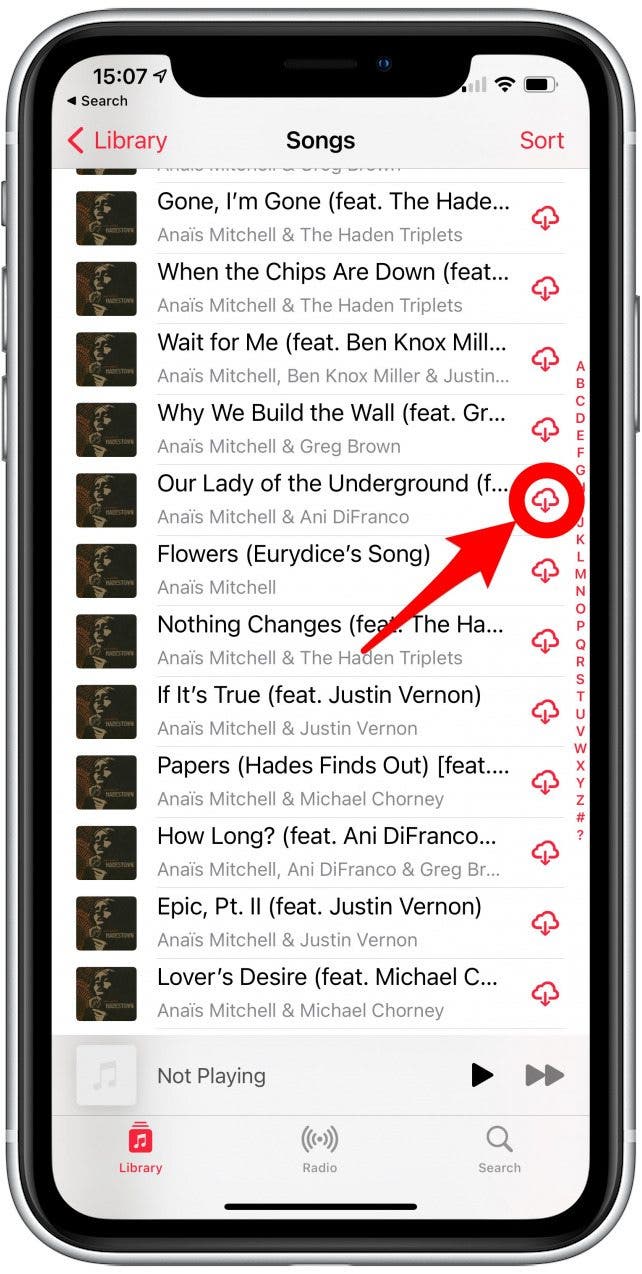
Parte 3. Come scaricare tutta la musica Apple con iTunes
Sebbene tu possa scaricare brani di Apple Music con il metodo sopra, ci vorrà comunque del tempo se hai molti album e playlist nella tua libreria. Fortunatamente, puoi utilizzare iTunes per scaricare tutta la musica Apple senza fare più volte clic sul pulsante di download. Segui i passaggi seguenti, puoi utilizzare iTunes su come scaricare tutta Apple Music contemporaneamente.
Come scaricare tutta la musica Apple su iPhone, iPad o iPod Touch
-
- Apri il tuo iTunes app e vai alla categoria Musica nella scheda Libreria.
- Vai Playlist musicali zona a sinistra quindi pulsante destro del mouse su di esso-> seleziona Nuova playlist intelligente.
- Apparirà una finestra di dialogo con i parametri da riempire per la tua nuova playlist.
- Seleziona Abbina con la musica con le seguenti regole:
- Tipo di supporto -> è Musica e stato iCloud-> non corrisponde
- Deseleziona il limite a XX elementi poiché stiamo salvando l'intera libreria
- Selezionare Aggiornamento live quindi premere OK.
- Inserisci il nome della playlist come "All Music".
- Successivamente, potrai scaricare tutta la tua musica Apple sul tuo iPhone, iPad o iPod Touch tramite il pulsante "All Music" elenco di riproduzione. Premi la freccia giù o i tre punti orizzontali->Scarica per iniziare il download.
- Ecco qua! Ora hai scaricato tutta la tua musica di Apple sul tuo dispositivo mobile!
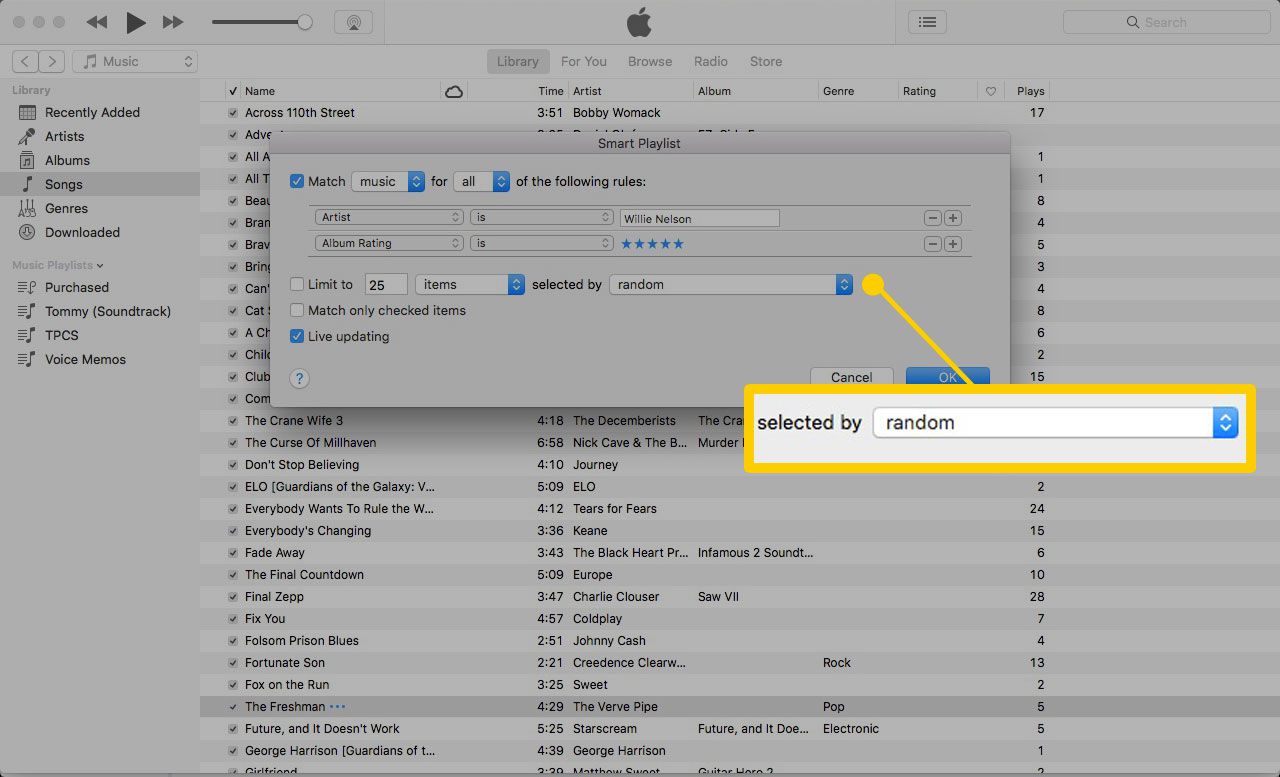
Come scaricare tutta la musica Apple su Mac/PC
-
- Apri la tua app iTunes o Apple Music e vai alla categoria Musica e alla scheda Libreria.
- Vai all'area Playlist musicali a sinistra, quindi fai clic con il pulsante destro del mouse->Nuova playlist intelligente.
- Apparirà una finestra di dialogo con i parametri da riempire per la tua nuova playlist.
- Seleziona Abbina con la musica con le seguenti regole:
- Tipo di supporto -> è Musica e stato iCloud-> non corrisponde
- Deseleziona il limite a XX elementi poiché stiamo salvando l'intera libreria
- Selezionare Aggiornamento live quindi premere OK.
- Inserisci il nome della playlist come "All Music".
- Ora premi il 3 punti orizzontali accanto alla playlist e premere Scaricare. Ora dovrebbe scaricare tutta la tua musica Apple sul tuo PC o Mac.
- Ecco qua! Ora hai scaricato tutta la tua Apple Music sul tuo Mac o PC!
Parte 4. Come scaricare gratuitamente tutta la musica Apple
Un modo più versatile e potente per scaricare e convertire tutta la tua musica Apple è tramite un software di terze parti chiamato TunesFun Apple Music Converter. Questa è una soluzione all-in-one per tutti i tuoi “come scaricare Tutta Apple Music" esigenze.
A differenza dell'utilizzo del software Apple standard che può solo scaricare e conservare i file musicali sul tuo dispositivo, TunesFun ha più opzioni e vantaggi per l'utente.
TunesFun inoltre rimuove DRM dalla tua musica. Ciò è molto utile se decidi di annullare l'iscrizione ad Apple Music poiché successivamente potrai continuare a riprodurre i brani acquistati.
Ha anche la capacità di convertire i tuoi brani in quasi tutti i diversi formati di file (MP3, M4A, FLAC, WAV, AC3, AAC, AU e AIFF). Nel complesso si tratta di uno strumento completo di selezione e conversione audio.
Non solo converte musica, ma può anche convertire audiolibri e podcast. La sua libreria è anche sincronizzata con Apple Music, quindi la gestione della libreria non sarà un problema.
Passi come scaricare tutta Apple Music Apple gratuitamente in TunesFun Convertitore di musica Apple:
- Innanzitutto, scarica tutti i tuoi brani di Apple Music utilizzando i passaggi sopra menzionati per PC o Mac.
- Scarica e installa TunesFun Convertitore di musica Apple. I collegamenti possono essere trovati di seguito.
3. Vai alla Biblioteca Tab. Sempre nel riquadro sinistro, fai clic sulla categoria Libreria.
4. Ora nella tua lista musicale controlla Nome casella di controllo. Ciò selezionerà effettivamente l'intera libreria musicale che può essere convertita.

5. Facoltativamente è possibile modificare alcune impostazioni di output di seguito. Modifica directory di uscita o impostazioni di conversione.

6. Clic convertire per iniziare la conversione.

7. Al termine, vai a Finito Tab. Clic Visualizza file di output per andare alla directory di output.
8. Ecco qua! La tua intera libreria musicale è stata convertita e ora puoi riprodurli liberamente!
Parte 5. Sommario
Abbiamo discusso su come procedere come scaricare tutta la tua musica da Apple su diversi dispositivi Apple. Come abbiamo visto, Apple non sembra avere un modo semplice per farlo. Come appassionati di musica, abbiamo trovato modi noi stessi e con l'ulteriore vantaggio di uno strumento di terze parti, il TunesFun Convertitore di musica Apple. Con questo strumento, siamo in grado di mantenere la nostra libreria Apple Music anche dopo un abbonamento Apple Music. Siamo anche in grado di convertire formati di file e riprodurre i nostri file multimediali con il lettore multimediale che desideriamo.
Lascia un commento